Nachdem das Login mit Ihren persönlichen Kennungsdaten erfolgreich war, können Sie über "Mein Fachportal" zunächst Ihre persönlichen Einstellungen einsehen und größtenteils bearbeiten sowie jederzeit Ihr persönliches Login-Passwort ändern.
Über den Reiter Verträge erhalten Sie die Ansicht der Ihrem Abonnement zugrunde liegenden Vertragsdaten.
Diese Funktion steht jedem Benutzer zur Verfügung.
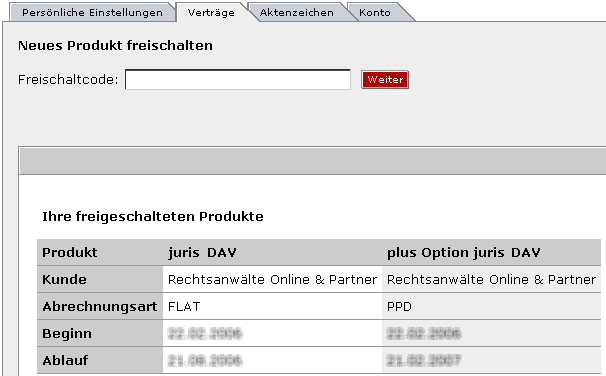
Diese Funktion steht ausschließlich dem Administrator zur Verfügung.
Kurz nach erfolgter Bestellung erhalten Sie, aus Sicherheitsgründen postalisch, Ihr so genanntes Admin-Passwort mitgeteilt.
Geben Sie hierzu bitte zunächst das Ihnen mitgeteilte Admin-Passwort in die entsprechende Eingabezeile unter "Mein Fachportal" ein, nachdem Sie sich mit Ihrem Benutzernamen und Passwort eingeloggt haben.
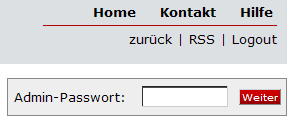
Nachdem Sie sich mit diesem Admin-Passwort legitimiert haben, erhalten Sie eine erweiterte Administratorenansicht. Sie können mit dieser erweiterten Ansicht die Verträge einsehen und jederzeit Produkte zur eigenen Nutzung freigeben.
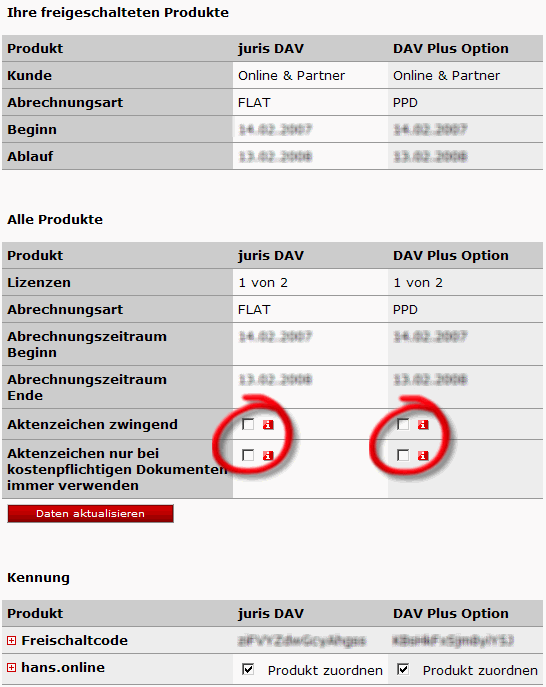
Über die Auswahl der entsprechenden Optionen kann der Administrator für einzelne Benutzer bestimmen, dass diese vor dem Aufruf jedweden bzw. eines kostenpflichtigen Dokumentes ein Aktenzeichen vergeben müssen, damit bspw. die Kosten einer Recherche zugeordnet werden können.
Im unteren Bereich können Sie diejenigen Benutzer sehen, die bereits angelegt wurden sowie die diesen zugeordneten Produkte.
Bevor weitere Benutzer angelegt werden, sehen Sie dort nur die Sie selbst betreffenden Daten. Die Ansicht lässt sich über einen Klick auf das ![]() -Zeichen noch erweitern.
-Zeichen noch erweitern.
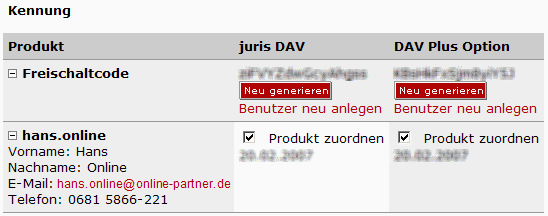
Durch Setzen oder Entfernen eines Häkchens in einem Optionsfeld können Sie Produkte freischalten oder das entsprechende Recht entziehen. Klicken Sie im Anschluss auf die Schaltfläche "Daten aktualisieren".
Es gibt zwei Alternativen weitere Benutzer, dem Vertragsumfang entsprechend, für abonnierte Produkte anzulegen/freizugeben.
Diese Funktion wird erst sichtbar, nachdem Sie die Ansicht "Freischaltcode" durch Klick auf das davor liegende-Zeichen erweitert haben.
Durch Klick auf den Link "Benutzer neu anlegen" gelangen Sie zu einem Dialog, in dem Sie, wie bei der Bestellung, die Daten des neuen Benutzers erfassen können.
Nach erfolgreicher Neuanlage des Benutzers können Sie dessen Daten einsehen und in der oben beschriebenen Weise die Rechte an den Ihrem Vertrag zugeordneten Produkten vergeben.
Alternativ kann einem neu anzulegenden Benutzer auch ein so genannter Freischaltcode übermittelt werden, mit dem dieser sich selbst über einen dem Bestelldialog ähnlichen Vorgang als neuer Benutzer anlegen kann.
Hierzu übermitteln Sie der Person den Freischaltcode, der dem Produkt zugeordnet ist (dies können auch mehrere sein) und teilen dem Adressaten mit, dass sich dieser über den Link "Freischalten" unterhalb des Login-Bereichs mit dem Freischaltcode selbst als Benutzer anlegen kann.
Nach erfolgreicher Anlage sind auch die Daten dieses neuen Benutzers im Admin-Modus sichtbar.
Ein bereits angelegter Benutzer kann darüber hinaus jederzeit weitere Freischaltcodes über die Kennungsverwaltung eingeben, um das Recht zur Nutzung weiterer Produkte zu erhalten. Dazu muss sich der Benutzer zuvor mit seiner persönlichen Kennung angemeldet haben.
In der Ansicht der Verträge kann dann ebenfalls ein Freischaltcode eingegeben und das Produkt direkt, ohne weitere Eingabe dem Benutzer zugeordnet werden. Der Benutzer erhält lediglich eine Meldung, dass das Produkt der Kennung zugeordnet wurde und ab sofort zur Verfügung steht.
Die Zuordnung weiterer Produkte kann auch jederzeit vom Administrator in der oben beschriebenen Weise vorgenommen werden.
Ein Benutzer kann nicht direkt gelöscht werden.
Im Admin-Modus können dem Benutzer jedoch jederzeit die Rechte entzogen werden. Die Daten werden dann nach Ablauf eines Jahres automatisch vom System entfernt.
Die Änderung oder das Generieren eines neuen Admin-Passwortes ist online nicht möglich. Wir werden Ihnen bei Bedarf gerne ein neues Admin-Passwort per Post zuschicken.
Gehen Sie unbedingt sorgfältig mit Ihrem Admin-Passwort um. Jeder berechtigte Benutzer kann mit dem Admin-Passwort die Rechte an Ihren Produkten administrieren.